Android サンプルアプリを使用してログインの動作を確認するか、既存のアプリにログインを追加します。
必須: Android Studio と Google Play 開発者サービス。
プロジェクトを取得する
初めて Google サービス サンプルを使用する場合は、google-services レポジトリをチェックアウトします。
$ git clone https://github.com/googlesamples/google-services.git
Android Studio を開きます。
[ファイル >開く」で、クローンを作成した場所を参照します。
google-services リポジトリを作成し、
google-services/android/signin。
Google API Console プロジェクトを設定する
- </ph>
- API Console で既存のプロジェクトを開くか、プロジェクトをまだ作成していない場合は作成します。
- OAuth 同意画面ページで、すべての情報に不備がなく、 正確です
-
[認証情報] ページで、Android タイプのクライアント ID を作成します。サンプルアプリのパッケージ名は
comです。また、kubectl の 署名証明書フィンガープリントの SHA-1 ハッシュ。詳しくは、 詳しくは、クライアントの認証をご覧ください。.google .samples .quickstart .signin -
[認証情報] ページで、ウェブ アプリケーション タイプのクライアント ID を作成します。退出できます
[承認済みの JavaScript 生成元] と [承認済みのリダイレクト URI] の項目は空白になっています。このウェブ
クライアント ID は、サンプルの
IdTokenActivityとServerAuthCodeActivityの例。実際のアプリでは、このクライアント ID は アプリのバックエンド サーバーを表します。 -
クライアント ID をコピーしてプロジェクトの
strings.xmlファイルに貼り付けます。<string name="server_client_id">YOUR_SERVER_CLIENT_ID</string>
サンプルの実行
これで、Android Studio からサンプルをビルドして実行する準備ができました。
サンプルをビルドして実行ボタンをクリックし、最新バージョンの Google Play 開発者サービスがインストールされた接続済みのデバイスまたはエミュレータを選択します。
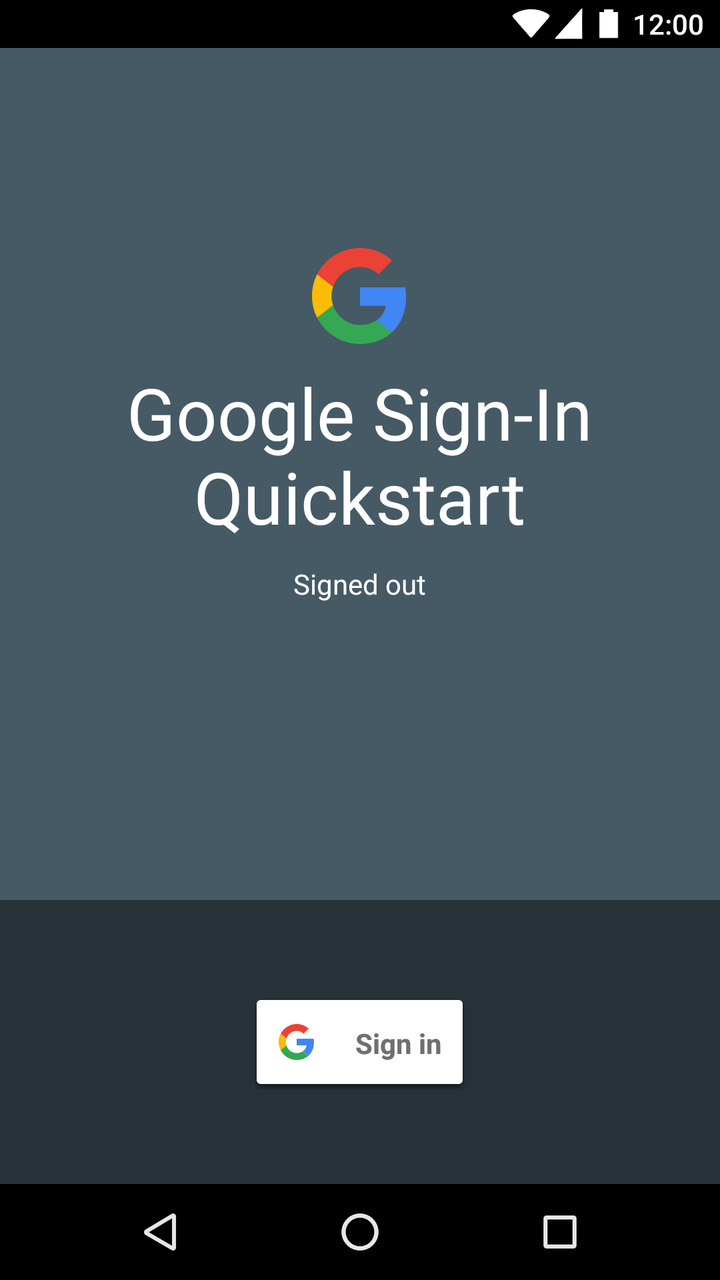
仕組み
アプリケーションは、GoogleSignInClient をビルドし、
ログイン方法が表示されます。ログインボタンが
クリックすると、アプリケーションがログイン インテントを開始します。これにより、
Google アカウントでログインするようユーザーに求めます。
// Configure sign-in to request the user's ID, email address, and basic // profile. ID and basic profile are included in DEFAULT_SIGN_IN. GoogleSignInOptions gso = new GoogleSignInOptions.Builder(GoogleSignInOptions.DEFAULT_SIGN_IN) .requestEmail() .build();
// Build a GoogleSignInClient with the options specified by gso. mGoogleSignInClient = GoogleSignIn.getClient(this, gso);
private void signIn() {
Intent signInIntent = mGoogleSignInClient.getSignInIntent();
startActivityForResult(signInIntent, RC_SIGN_IN);
}次のステップ
Google Sign-In をアプリに実装する方法の詳細は、Google が発行している実装ガイドを参照してください。
うまく試すことができず問題が発生した場合は、 ご意見をお聞かせください。
